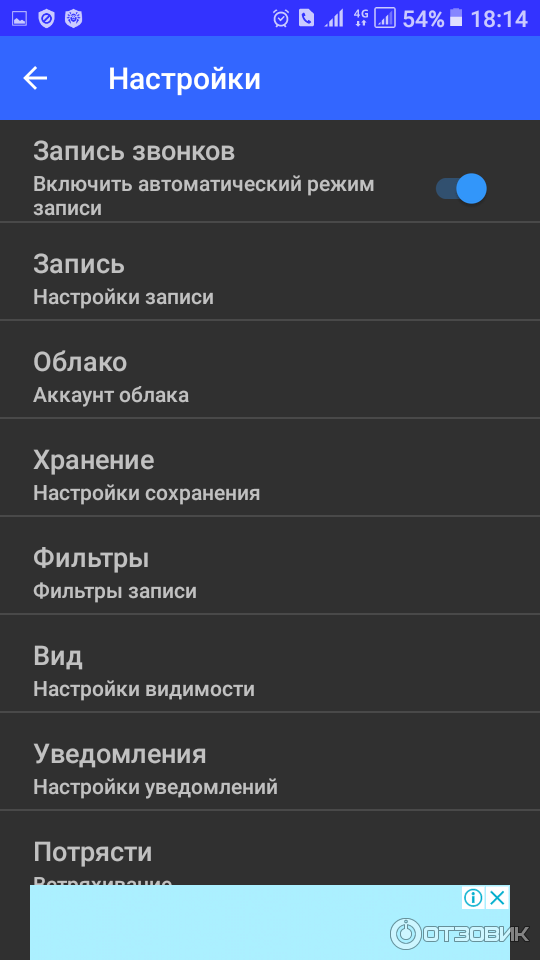Где находятся рингтоны в андроиде 4: Как извлечь рингтоны из android. В какой папке находятся системные звуки андроид. Как устанавливать мелодию вызова или SMS-сообщения на Android-смартфон. Как установить мелодию на смс в Андроид
Как извлечь рингтоны из android. В какой папке находятся системные звуки андроид. Как устанавливать мелодию вызова или SMS-сообщения на Android-смартфон. Как установить мелодию на смс в Андроид
Статьи и Лайфхаки
При неудачной попытке установить свою мелодию многие задумываются, где в андроиде хранятся рингтоны. Например, скачанная музыка не отображается при установке сигнала сообщения, хотя в памяти устройства она есть.
Конечно, вы можете не напрягаться и поставить стандартный сигнал, но всегда хочется выделиться и установить что-то свое.
Тогда для этого вам придется создать несколько папок, отсортировать музыку по этим папкам, но зато потом сможете ставить любую песню, хоть на звонок, хоть на сообщение.
Где находятся рингтоны на сообщения
- Чтобы установить свою музыку на уведомление о смс, вам нужно создать в корне sdcard папку «media», в ней – папку «audio», а в ней – «notifications». В последнюю и закидываем нужную музыку.
- Теперь открываем «Настройки сообщений», в самом низу находим строку» Мелодия сигнала».
 Теперь здесь отображаются не только стандартные звуки, но и те, которые вы поместили в «notifications».
Теперь здесь отображаются не только стандартные звуки, но и те, которые вы поместили в «notifications». - Аналогичным образом можно понять, где хранятся рингтоны для будильника и звонка. В первом случае вместо «notifications» сделайте «alarms», а во втором — «ringtones». Теперь у каждой мелодии будет свое место.
Как установить рингтон на звонок
- В главном меню найдите раздел «Музыка», в некоторых версиях он называется «Плеер».
- Из списка песен выберите нужную, и задержите на ней палец.
- Из выпавшего окна найдите строку «Поставить на звонок» и кликните по ней.
- Теперь эта песня будет играть, когда кто-то наберет ваш номер.
- Тут же можно выбрать звук для одного определенного контакта. И когда этот абонент будет вам звонить, на телефоне заиграет абсолютно другая мелодия.

Выбрав этот пункт, вы установите свою музыку на звонок. Строка «Использовать в качестве сигнала» на некоторых устройствах скрыта под видом трех вертикальных точек, находящихся внизу экрана.
На многих Android устройствах, ограниченна возможность установки своей собственной мелодии сигнала (звонок, SMS, будильник итд.). Или проще говоря — её вообще нет! Дается лишь короткий список из различных, уже встроенных мелодий (не блещущих разнообразием звучания!).
А как известно — ограничений не любит никто! И мы стали искать способ как их обойти…а кто ищет — тот всегда найдет!
И как оказалось метод довольно простой (но описать его, мы решили все равно достаточно подробно)!
На данном примере мы покажем как поставить свою мелодию на SMS, но он так же подходит и для «индивидуализации» звонка, будильника и интерфейса (в качестве «подопытного» смартфона используется THL W200, ОС — Android 4.2 Jelly Bean)
Для наглядности выложим несколько скриншотов стандартного списка мелодий (до «нашего вмешательства»).
1) Подключить устройство к ПК (можно и не подключать, а создавать папки непосредственно в устройстве, но на мой взгляд если под рукой есть компьютер, то удобней все таки подключить). Далее необходимо найти папку DCIM (в которой обычно хранятся фотографии с камеры)
2) В DCIM создаем новую папку…
3) Новую папку переименовываем в media (как указано на скриншоте ниже)
4) В папке media , создаем ещё одну папку которую «обзываем» audio …
5) А в папке audio, аналогично создаем новую папку, но называем её notifications .
В итоге путь расположения такой: DCIM/ media/audio/notifications
6) И вот в эту папку (notifications) мы закидываем необходимую нам мелодию (в данном случае, которую мы бы хотели видеть на SMS).
Обратите внимание на название мелодии «Sunstroke Proj »
7) Перезагружаем устройство (обязательно!).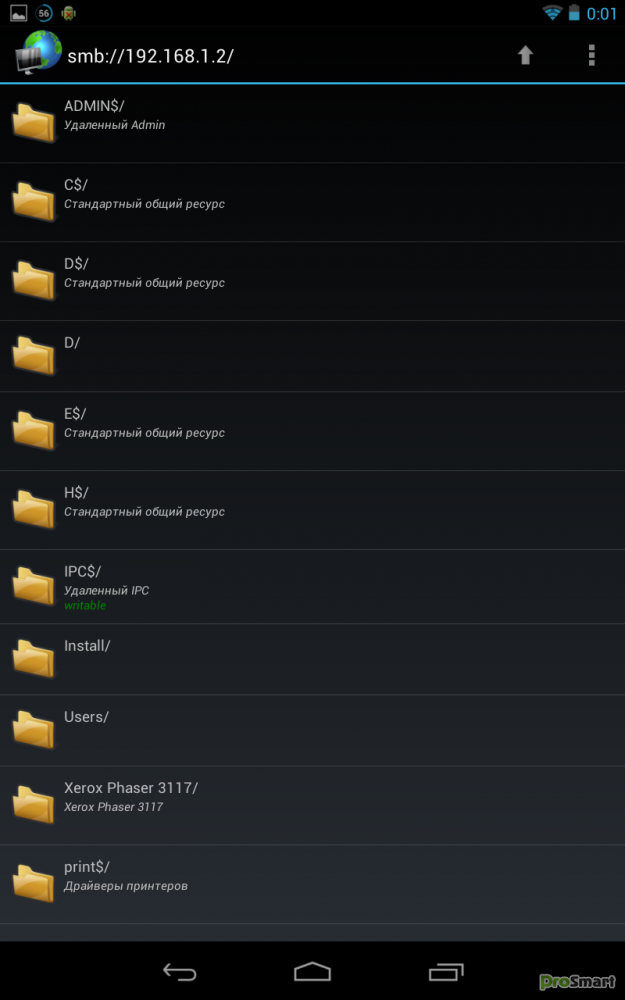 Заходим в список мелодий смс и в самом верху видим нашу »
Sunstroke Proj». Ставим её на сигнал смс и наслаждаемся результатом! 🙂
Заходим в список мелодий смс и в самом верху видим нашу »
Sunstroke Proj». Ставим её на сигнал смс и наслаждаемся результатом! 🙂
Папка «notifications » служит для уведомлений (к которым относятся SMS). Если Вам необходимо поставить мелодию на звонок, будильник или задействовать в интерфейсе, необходимо будет создать другие папки:
«alarms» — для будильника
Путь: DCIM/ media/audio/alarms
«ringtones» — для звонка
Путь: DCIM/ media/audio/ringtones
«ui» — для интерфейса
Путь: DCIM/ media/audio/ui
(папки создаются без кавычек )
1) Проделать все вышеуказанное, непосредственно в папке media (если по каким то причинам её нет на телефоне , то необходимо создать)
Путь: media/audio/notifications
2) Проделать все вышеуказанное на карте памяти, там находится аналогичная папка DCIM
Путь: sdcard/ DCIM/media/audio/notifications
3) Проделать все вышеуказанное на карте памяти в папке media (если по каким то причинам её нет на карте памяти, то необходимо создать )
Путь: sdcard/ media/audio/notifications
P.![]() S. Мы проделали все 4-ре способа (на смартфоне с папками DCIM/media и на карте памяти с папками DCIM/media) и у нас работает каждый! В итоге, в списке мелодий сверху мы обнаружили — 4-ре одинаковые »
Sunstroke Proj»
S. Мы проделали все 4-ре способа (на смартфоне с папками DCIM/media и на карте памяти с папками DCIM/media) и у нас работает каждый! В итоге, в списке мелодий сверху мы обнаружили — 4-ре одинаковые »
Sunstroke Proj»
Не забывайте перезагрузить своё устройство! И следите за правильным названием папок!
Каждый день слушать одни и те же мелодии звонка, будильника и уведомлений, будь они хоть трижды великолепны, может быть довольно мучительно. Хорошая новость в том, что пользователей Android ничто не сдерживает в кастомизации, в том числе и звуков уведомлений. Но где же раздобыть стоящий? Читайте под катом.
Одно из приложений, помогающих подобрать рингтон по вкусу, — это Zedge. Здесь они рассортированы по принадлежности к тем или иным музыкальным направлениям, а также собраны в такие категории, как: избранные, свежие и популярные.
Стоит отметить, что это приложение больше подойдет тем, кто ищет именно рингтон, а не новый музыкальный хит.
Помимо вкладки с рингтонами, в приложении вынесены в отдельный пункт меню звуки покороче – для уведомлений.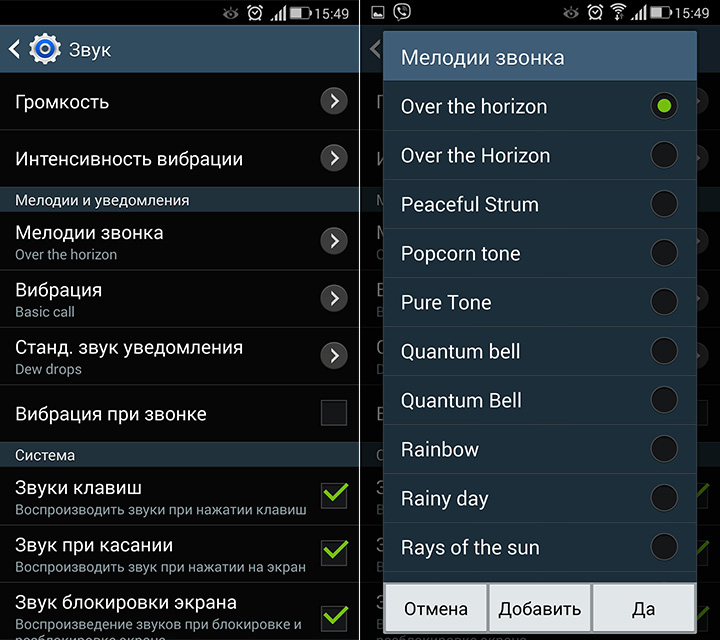
Кроме того, здесь вы можете найти и красивые обои для своего смартфона, в том числе и живые.
Это приложение – альтернатива как раз для тех, кто ищет новую композицию, завоевавшую радиоэфир. Здесь уже вы сможете найти музыку самых разных жанров, уже нарезанную на самые «рингтонистые» моменты.
Если вы все же не найдете ничего подходящего для себя, тогда вам поможет вкладка «Create ringtone», в которой можно выбрать трэк из тех, что уже хранятся на устройстве, и вырезать из него нужный момент.
Кстати, если уж мы заговорили о том, чтобы сделать рингтон самому, то стоит упомянуть и Rington Maker.
Приложение не только может распознать большее количество разных звуков на вашем устройстве, в сравнении с Audio Ringtones, но и обладает функцией ручного поиска. Причем, поиск доступен не только на устройстве, но и в сети. Словом, если вы знаете чего хотите (но никак не можете этого найти) – Rington Maker для вас.
После того как вы нашли и скачали нужную композицию, она появится во вкладке «Downoloaded», откуда вы и сможете приступить к нарезке. После сохранения готового фрагмента достаточно только выставить галочки напротив тех событий, которым его следует присвоить.
После сохранения готового фрагмента достаточно только выставить галочки напротив тех событий, которым его следует присвоить.
На чтение 5 мин.
Начиная с 4 версии Android проблем с изменением рингтона становится все меньше – разработчики ОС давно вывели отдельную вкладку, посвященную музыкальным уведомлениям, в «Настройки», добавили возможность менять «звучание» отдельных контактов и открыли доступ к системным параметрам сторонним приложениям. Но, если по каким-то причинам вопросы все еще остались, то верный способ поставить музыку на звонок – взглянуть на подробнейшую инструкцию!
Проверенные способы
Сменить стандартный и уже поднадоевший рингтон на давно полюбившийся трек на операционной системе android можно так:
Установить через медиаплеер
Раздел «Музыка», спрятавшийся или на рабочем столе, или в главном меню смартфона, позволяет превратить любой трек, доступный на внутренней или внешней памяти в музыку для звонка. И алгоритм как поставить свою мелодию на звонок необычайно прост.
Кстати, метод иногда срабатывает и со сторонними музыкальными MP3 проигрывателями, а не только со стандартным – поэтому иногда можно и поэкспериментировать!
Через «Настройки»
Если по каким-то причинам способ выше не сработал, значит, придется обратиться к по-настоящему всесильному меню параметров и возможностей операционной системы. Именно в «Настройках», в разделе «Звуки и уведомления» легко изменить и вибрацию, и активировать появление «светового индикатора», и, разумеется, поменять рингтон. Разобраться с системным меню сможет каждый, но для полноты картины лучше не отходить от инструкции.
- В первую очередь – зайти, собственно, в «Настройки» (искать ярлык шестеренки, опять же, можно или на рабочем столе или в главном меню).
- Выбрать пункт «Звуки и уведомления» (название может отличаться из-за разницы доступных ОС и их версий).
- Спуститься до раздела «Рингтон», где разрешаю сменить и громкость оповещения, и воспроизводимую музыку. Последний штрих – нажать на пункт «Редактирование» и отыскать на внутренней или внешней памяти подходящий трек (подойдет любой формат и любая продолжительность).

- И коротко о нюансах. Если в памяти ничего не находится – можно воспользоваться специальным системным инструментом – Проводником, который легко загружается в Google Play. Проводник позволит быстро сортировать файлы на смартфоне и искать по форматам (к примеру, по MP3).
В этом же меню можно поставить и уведомление о приходе СМС – искать такую функцию придется в разделе «Мелодия по умолчанию».
Через меню «Контакты»
Способ смены рингтона через «Настройки» срабатывает практически всегда, но порой важна не работоспособность, а разнообразие. Именно адресная книга позволит добавить индивидуальности каждому контакту и превратить скучный звонок в настоящий музыкальный хит-парад. Работает все следующим образом.
Способ срабатывает на всех современных версиях Android, но некоторые действия могут и отличаться, как и названия некоторых меню и разделов.
Через сторонние приложения
Перечисленные выше способы не привели к положительным результатам? Появились лишь дополнительные проблемы? Значит, придется обратиться к системным инструментам, доступным в Google Play и частично автоматизирующим процесс. Лучший вариант поставить песню на звонок сторонний сервис программа – Rings Extended .
Лучший вариант поставить песню на звонок сторонний сервис программа – Rings Extended .
Заплутать в главном меню – невозможно. Интерфейс предсказуем и нагляден, а функционал – невероятно обширный. Разработчики позволяют выбрать рингтон для СМС и звонка, в два счета «обрезать» лишнее, поменять вибрацию и задать каждому отдельному контакту собственное уведомление.
Еще неплохим помощником в решении проблем со своим рингтоном может выступить RingTone Slicer FX, функционально являющийся редактором музыки. Если собственноручно работать с доступными в памяти файлами слишком скучно, то разработчики предлагают заглянуть в обширную электронную библиотеку уже заранее подготовленных рингтонов. Выбор впечатляющий, да еще и с правильной навигацией и возможностью отсортировать результаты по просмотрам и отзывам со стороны сообщества.
Возможные проблемы и их устранение
Каждый перечисленный выше метод, как правило, срабатывает на всех версиях операционной системы Android и на смартфонах любых брендов. Но если проблемы возникли и рингтон не ставится, то стоит разобраться в следующих мелких нюансах:
Но если проблемы возникли и рингтон не ставится, то стоит разобраться в следующих мелких нюансах:
- Проверить продолжительность устанавливаемого на вызов трека. Если трехминутные композиции не проигрываются, то лишнее лучше обрезать, хотя бы до минуты, а иногда и до 30 секунд.
- Если нельзя даже выбрать рингтон из списка доступных, значит, проблема с правами доступа к библиотеке файлов, лучше воспользоваться проводником, загруженным из Google Play.
- Иногда треки на входящий звонок можно добавить не из всей библиотеки файлов, а лишь из некоторых каталогов. К примеру, мелодии вызова иногда лучше загрузить по адресу: media/audio/ringtones, а уведомления — media/audio/notifications.
- Если отдельному контакту из телефонной книги не получается установить понравившуюся мелодию, то иногда стоит перевыбрать способ сохранения контакта с SIM-карты, на память смартфона. Вроде бы, мелочь, но ситуацию спасает.
Здравствуйте, уважаемые посетители сайта ЛайфДроид!
Если вы читаете это, могу предположить, что вы пытаетесь установить собственную мелодию на СМС или будильник.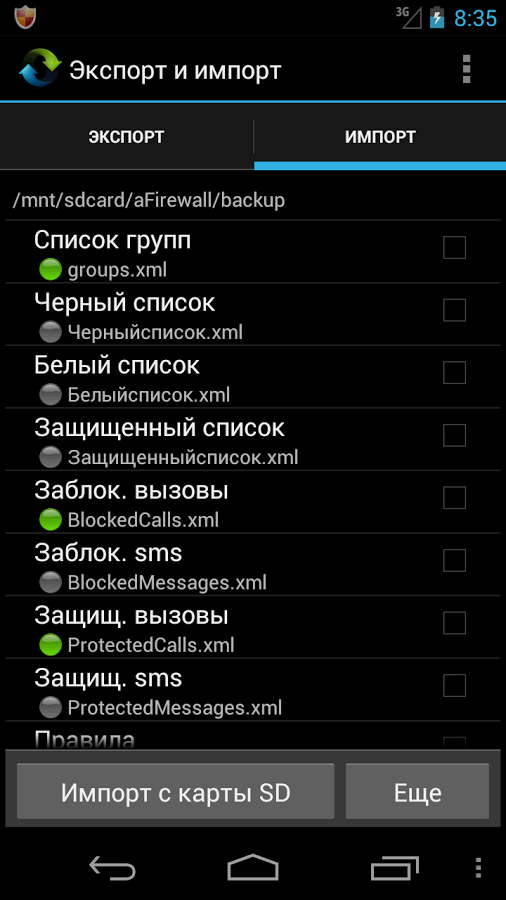 Если это так, предлагаю краткий мануал о том, как это сделать.
Если это так, предлагаю краткий мануал о том, как это сделать.
В стандартных приложениях для SMS и в будильнике нет возможности средствами самого приложения добавить музыку, поэтому нам придется совершить еще несколько действий для достижения результата.
Итак, к делу! Мелодии на звонок, как правило, устанавливаются без особых проблем. Что касается СМС, будильника и всяких уведомлений, то на выбор предлагается несколько мелодий разной степени унылости. Если вас этот набор устраивает — прекрасно, но если вы тот еще меломан и ценитель прекрасного (хотите пробуждаться под Полет Валькирий Вагнера, к примеру), запоминаем урок.
Для того, чтобы расширить список мелодий, нам необходимо будет создать несколько папок в нашем смартфоне (или планшете). Как вам это будет удобнее сделать — решать вам. Варианта два — подключить устройство к компьютеру через USB или создать папки через файловый менеджер (тот же ES Проводник, например). Не важно как, результат будет одинаковым. Мне проще все сделать через файловый менеджер в самом Андроиде.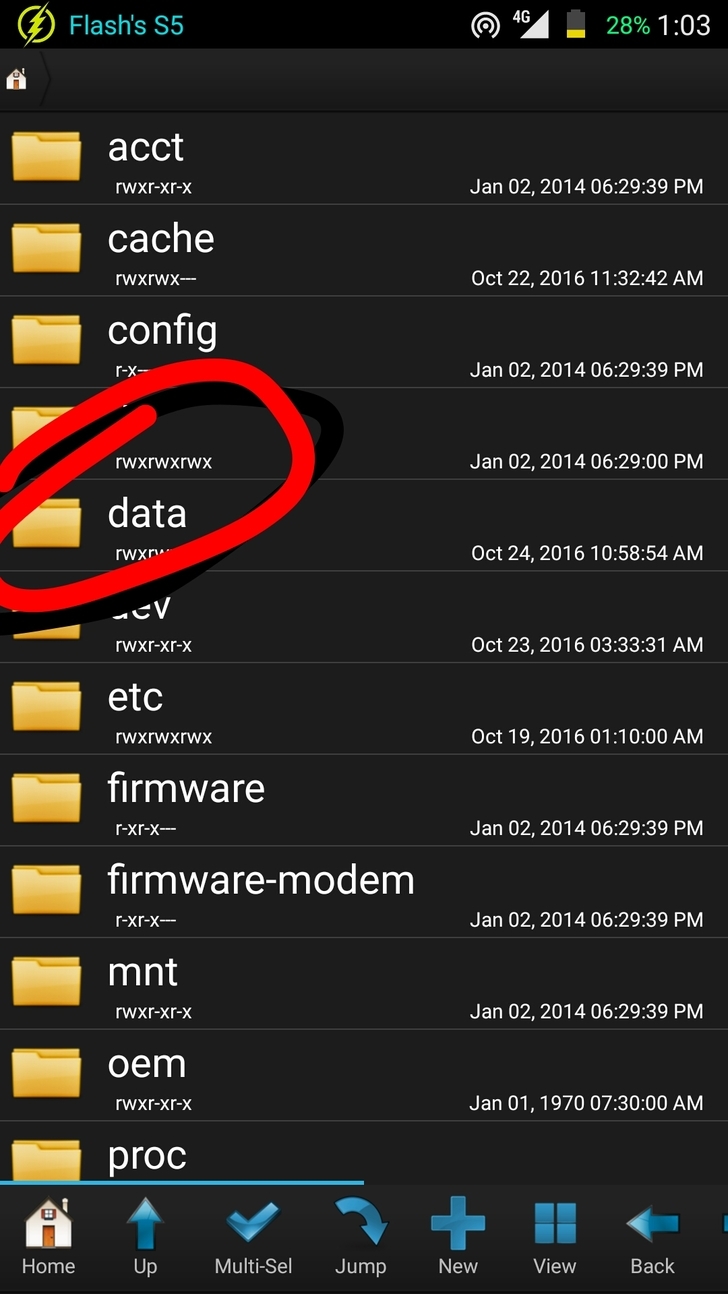
Продолжаем. Находим на карте памяти или в памяти телефона папку с названием media. Если такой папки нет, создаем ее. Заходим туда, создаем внутри папку audio, идем и туда тоже, создаем еще две папки с именами — notifications и alarms. В итоге у нас получилось следующее:
media/audio/notifications — здесь мы будем держать мелодии для SMS и MMS;
media/audio/alarms — а тут будут храниться мелодии для будильника.
Дальше, как вы уже поняли, нужно поместить в свежесозданные папки те мелодии (файлы в формате mp3, как правило), которые вы хотели бы слышать при пробуждении и при получении СМС сообщений. После того, как вы это сделаете, в списке мелодий, доступных для установки на соответствующий сигнал, появится ваша музыка.
Кстати, недавно я писал о , для отправки СМС. Так вот, оно позволяет установить в качестве сигнала любую мелодию, находящуюся на устройстве. Все, что угодно с файловой системы, без всякого создания папок и перемещения туда музыки.
Приложение для СМС — Чат. Выбор мелодии сигнала.
Выбор мелодии сигнала.Где находится папка notifications. Как поставить свой звук на уведомления в андроид
Не можете на Android поставить мелодию на sms или звонок? Искали в настройках и не нашли? Данное решение поможет Вам в данной проблеме!
Как установить любую свою мелодию на звонок или sms, будильник. Кто-то, возможно, скажет что «пфф, а у меня Android постоянно на вибрации» это очень просто, но все не так легко как кажется, да возможно, на некоторых девайсах Android мелодии устанавливаются очень просто, а вот на других совсем наоборот!
Где находятся мелодии на вызов в Андроид?
По умолчанию, все мелодии, которые были встроены в прошивку находятся в системном разделе, по пути /system/media/ringtones и увидеть их можно только при наличии Root прав .
Android поставить свою мелодию – работающие решение
Вариант 1
Перейти во внутреннею память или карту памяти SD найти или создать папку «Ringtones » и скопировать туда свои мелодии, после чего в меню настроек выбрать их.
Вариант 2
Для того чтобы установить свою мелодию необходимо:
1. Зайти файловым менеджером на Sd Card (карты памяти) или же внутреннею память девайса Android (если такая память есть) и создать папку «media »;
Внимательно, название папок Media и MediA и media это полностью три разных названия, создавайте папки так, как указано в данной статье!.3. Перейти в папку «audio » и создать папки:
- Папку «alarms » — мелодии будильника
- Папку «notifications » — мелодии sms
- Папку «ringtones » — ваши ринготны
4. Скопируйте и переместите одну из выбранных мелодий в одну из данных папок:
- для того чтобы добавить свою мелодию на звонок папку «ringtones »
- уведомления «notifications »
- будильник «alarms »
5. Теперь перейдите в меню настроек и проверьте наличие новых звуков, после чего назначьте мелодию! Если не получилось и мелодий в настройках нет, то создайте те же папки, но теперь начинать с папки audio (media пропустить).
Как поставить мелодию на определенный контакт?
Если вам необходимо поставить на контакт мелодию, тогда вам необходимо сделать следующие действия:
Открыть приложение «Контакты » и перейти в выбранный контакт.
Если у вас телефон с прошивкой MIUI, то выбрать пункт «Мелодию по умолчанию »
Если у вас обычный Android, кликнуть на три точки вверху экрана и выбрать «Задать Рингтон ».
Вам надоели стандартные звуки уведомления на вашем телефоне? Хотите скрасить их чем-то более увлекательным? Тогда вы пришли в нужное место! Вот наше руководство по изменению тональных сигналов уведомлений на вашем смартфоне Андроид.
Изменение сигналов уведомлений по умолчанию
Все устройства Андроид будут воспроизводить звук уведомления по умолчанию, если конкретное приложение не использует другой тон. Если вы хотите изменить звук, вот что вы должны сделать:
- 1. Откройте Настройки Андроид .

- 2. Нажмите «Звук»
- 3. Нажмите «Звук уведомлений по умолчанию».
Появится список различных звуков уведомлений. Нажмите на тон для прослушивания, затем нажмите OK, чтобы выбрать его. Это просто!
В зависимости от версии Андроид и производителя телефона название этого параметра может немного отличаться, возможно вам даже придется поискать этот параметр в другом месте.
Например, на Pixel 2 , работающем под управлением , вам нужно будет открыть настройки Андроид, затем выбрать «Звук» , а затем «Мелодия звонка по умолчанию» . Чтобы установить звуки уведомления, вам нужно нажать «Дополнительно» , также в меню «Звук» .
В более старой модели, например, на телефоне LG G4, работающем под управлением Андроид 6.0 (Marshmallow), вам нужно будет открыть настройки Андроид, затем выбрать «Уведомления» , а затем «Рингтоны».
Изменение уведомлений WhatsApp
Такие приложения, как Facebook или Gmail, часто имеют свои собственные звуки уведомлений, но вы можете легко изменить их, если захотите. Однако процедура может отличаться в зависимости от каждого приложения. Мы покажем вам пример с WhatsApp:
Однако процедура может отличаться в зависимости от каждого приложения. Мы покажем вам пример с WhatsApp:
Facebook Messenger поставляется с широким диапазоном сигналов, но вы не можете использовать свои собственные звуки. С Facebook Messenger Lite, ресурсосберегающим эквивалентом Facebook Messenger, нет способа изменить тон. В нем вы можете настроить свой телефон на вибрацию или использование светодиода для уведомлений. Однако для индивидуальных чатов и групп в Facebook Messenger нет настраиваемых уведомлений.
Сделайте свои собственные звуки уведомлений для Андроид
Конечно, вам не нужно ограничивать себя мелодиями встроенными в Андроид, вы также можете создавать и использовать свои собственные! Подключите Андроид-смартфон к ПК, откройте основную папку внутренней памяти и перейдите в папку «Notifications ».
Если эта папка не существует, ее можно просто создать. Скопируйте звуковые файлы уведомлений в эту папку, и они будут доступны на вашем телефоне.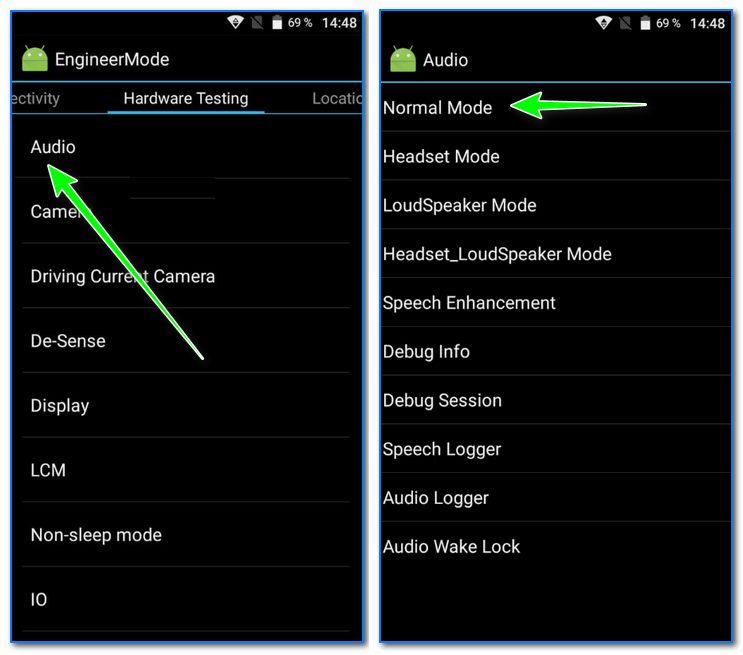 Вы также можете использовать такие приложения, как Zedge, которые бесплатно предоставляют множество уведомлений.
Вы также можете использовать такие приложения, как Zedge, которые бесплатно предоставляют множество уведомлений.
11.05.2018
Подчеркните свою неповторимость. Это касается и вызывных сигналов и видео на вашем Android-смартфоне. Песня или рингтон из реалити-шоу или любимого фильма в качестве вызывной или СМС-мелодии, видеоролик при входящем звонке — это признак индивидуальности хозяина смартфона, рассказывающий окружающим о его вкусах в музыке и кинематографе. Следуя нашим инструкциям, вы самостоятельно сможете постявить мелодию на любом устройстве Андроид.
Если вы еще этого не сделали, вы должны пойти и попробовать это сейчас. Это может пригодиться в встречах, в датах и когда вы спите. Мы покажем вам, как настроить его, чтобы вы не проснулись до утра. Важно отметить, что режим приоритета влияет только на звуки, сделанные вашим смартфоном. Сообщения и вызовы по-прежнему будут отображаться в ящике уведомлений как обычно, но вы не получите никаких звуковых сигналов. Это не то же самое, что просто переносить ваш мобильный телефон в режим полета. Значок звезды отображается в строке состояния, когда вы находитесь в режиме приоритета.
Значок звезды отображается в строке состояния, когда вы находитесь в режиме приоритета.
Как устанавливать мелодию вызова или SMS-сообщения на Android-смартфон
Вместо того чтобы заставлять окружающих слушать стандартные мелодии Android , установленные в настройках вызова по умолчанию, вы ставите в качестве сигнала что-то своё, близкое по духу, например, арии в исполнении Веры Давыдовой. Установить на звонок или SMS вы можете любое скачанное по Сети.
Самый простой способ активировать режим приоритета — через кнопки регулировки громкости. Начните перемещать громкость вверх или вниз, а затем нажмите Приоритет во всплывающем диалоговом окне, которое появляется. Затем вы можете выбрать, оставить ли режим приоритета на неопределенное время или запустить его в течение часа. Нажмите кнопки «плюс» или «минус», если вы хотите продлить или уменьшить этот период времени.
Использование собственных медиа файлов в качестве мелодии звонков и уведомлений
Если вы не хотите вручную устанавливать режим приоритета, тогда вы можете запланировать его.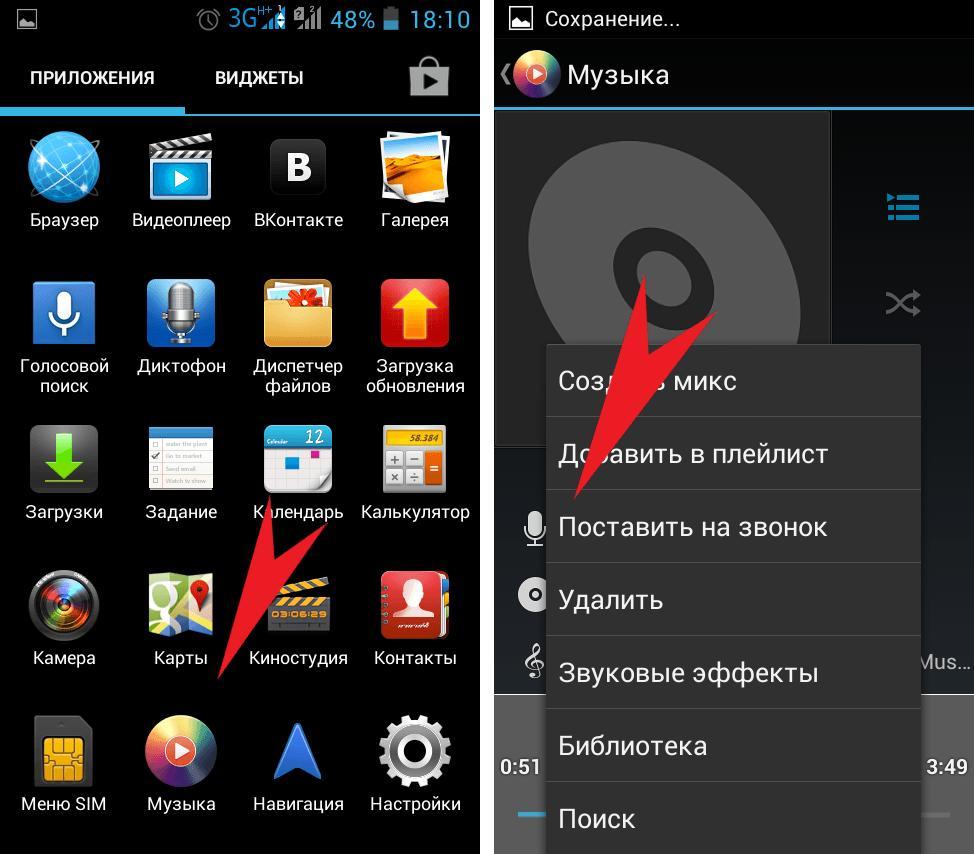 В нижней части экрана выберите вариант «Дни» и выберите дни недели, в которые вы хотите включить режим приоритета, вы также можете установить время соответственно, поэтому, когда вы ложитесь спать, и когда вы проснетесь, это разумный выбор.
В нижней части экрана выберите вариант «Дни» и выберите дни недели, в которые вы хотите включить режим приоритета, вы также можете установить время соответственно, поэтому, когда вы ложитесь спать, и когда вы проснетесь, это разумный выбор.
Установка постоянного рингтона с помощью приложения «Музыка»
Ваши действия следующие.
При первом же входящем звонке зазвучит эта песня или мелодия.
Как изменить стандартную мелодию через Диспетчер файлов Андроид
Операционная система Android, в отличие от iOS, не создаёт никаких трудностей с установкой мелодии на звонок и SMS. Любая мелодия или песня, загруженная из Интернет с помощью как встроенного Мастера загрузок Android , так и с другим «загрузчиком» типа DVGet или tTorrent, сохранится на SD-карте — каждое из этих приложений, как правило, держит на карте памяти свою папку, в которую «кидает» весь скачанный контент. А её, в свою очередь, легко найти Диспетчером файлов Android.
Вот как можно включить режим приоритета, но вы также можете установить, какие события, приложения и контакты разрешены для прорыва стены, которую вы построили.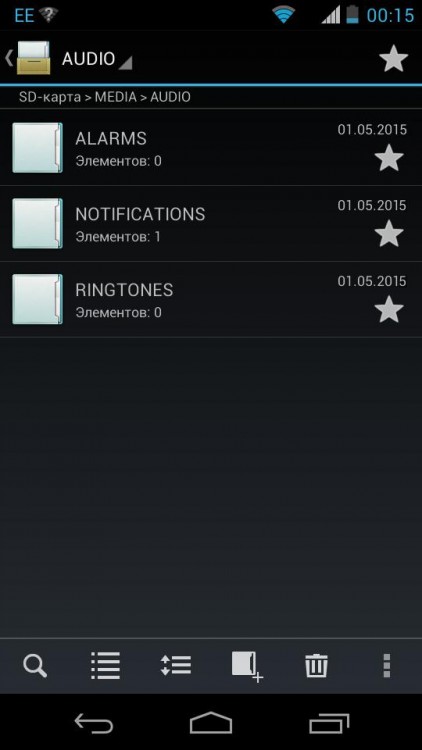 Если вы посмотрите на экран «Прерывания», который мы только что упоминали, события и напоминания, вызовы и сообщения могут быть включены или отключены. Обратите внимание, что любые установленные вами сигналы всегда будут переопределять настройки режима приоритета, что полезно, если вы хотите быть способный проснуться утром.
Если вы посмотрите на экран «Прерывания», который мы только что упоминали, события и напоминания, вызовы и сообщения могут быть включены или отключены. Обратите внимание, что любые установленные вами сигналы всегда будут переопределять настройки режима приоритета, что полезно, если вы хотите быть способный проснуться утром.
Когда дело доходит до вызовов и сообщений, по умолчанию используется сквозная связь. Если вы выберете последний вариант, вы можете перейти в приложение «Контакты», чтобы получить главную роль. Коснитесь опции, отмеченной Приоритетом и выбранным вами приложением, а затем выберите правильный уровень безопасности.
Поздравляем! У вас теперь желаемый вызывной сигнал.
Как сменить и настроить свою мелодию для отдельных контактов или группы
Как поменять на одном из номеров
Попросите этого человека перезвонить вам — зазвучит выбранная композиция.
Возможно, вы захотите также дважды проверить настройки уведомлений внутри приложения, чтобы убедиться, что они правильно настроены.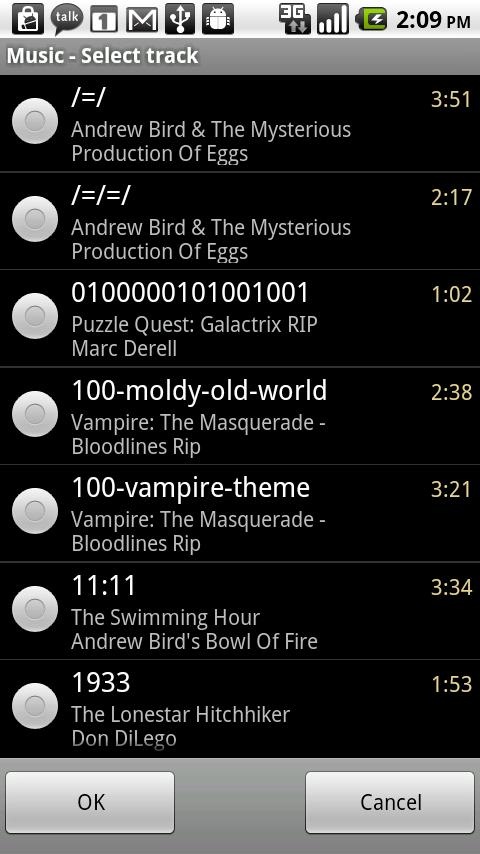 Как и в случае с вызовами и сообщениями, уведомления из приложений, которые вы не очистили, по-прежнему отображаются на экране как обычно, но звуковые оповещения отключены. Вы также можете настроить на то, чтобы ваш телефон не показывал никаких перерывов ни из диалогового окна громкости всплывающих окон или Экран прерываний, это блокирует звуки от всего, даже ваши сигналы тревоги, поэтому используйте с осторожностью.
Как и в случае с вызовами и сообщениями, уведомления из приложений, которые вы не очистили, по-прежнему отображаются на экране как обычно, но звуковые оповещения отключены. Вы также можете настроить на то, чтобы ваш телефон не показывал никаких перерывов ни из диалогового окна громкости всплывающих окон или Экран прерываний, это блокирует звуки от всего, даже ваши сигналы тревоги, поэтому используйте с осторожностью.
Как присвоить мелодию в Android группе контактов
Выбор скачанных по Сети мелодий в приложении «Контакты» до ума ещё не доведён — это задача новых версий Android. Чтобы установить свои вызывные сигналы, используйте сторонние приложения , например, Group Realtones. Большинство из них доступны в PlayMarket.
Способ 2
В таких случаях мы рекомендуем использовать ES Проводник, который намного функциональнее штатного проводника. Если Проводник, уже установлен, то Вы могли видеть, что при нажатии на пункт «Мелодия звонка речевого вызова» система Вам предлагала выбор, какое приложение использовать для установки звука.
ES Проводник не позволяет предварительно проигрывать эти файлы, он просто активирует файл, который видите на экране. Однако, как только Вы выберите файл, он регистрируется в качестве звука уведомлений (звонка) и будет доступен в списке рингтонов по умолчанию.
Способ 3
Данный способ может работать не на всех устройствах. Но, он стоит Вашего внимания. Этот способ позволит очень просто добавить свои медиафайлы в список мелодий по умолчанию. Итак, нам понадобится любой файловый менеджер, подойдет даже штатный.
- запускаем файловый менеджер;
- в нем ищем нужный mp3 файл и копируем его;
- в памяти телефона (не на SD карточке) ищем папку Ringtones и вставляем туда ранее скопированный файл. Таким образом этот рингтон теперь будет доступен в списку мелодий по умолчанию.
- теперь выполняем все шаги описаны выше – в способе 1, и ищем свой рингтон, который только что скопировали.
Примечание.
Для того, чтобы способ 3 корректно работал, название файлов и мета описания не должно иметь символов кириллицы. Но, если этот способ не сработал – не расстраивайтесь, воспользуйтесь способом 2.
Но, если этот способ не сработал – не расстраивайтесь, воспользуйтесь способом 2.
Ус
танавливаем мелодию на абонентаБудет гораздо забавнее, если установить разные мелодии на своих близких или даже на всех абонентов в телефонной книжке. Для того чтобы установить мелодию на контакт из телефонной книги нужно:
- зайти в телефонную книгу;
- определится с выбором контакта, на который собираетесь установить мелодию и оттискать его;
- нажать его для просмотра полной информации
- нажимаем меню и выбираем пункт «задать рингтон». На разных устройствах , этот пункт может по-разному называться. К стати он может быть размещен ниже под данными контакта.
- а далее Вам уже останется выбрать мелодию и нажать OK. Как выбирать файлы Вам уже известно, все как описано в способе 1 или 2.
У многих пользователей бывают случаи проблем с громкостью, бывает так, что смартфон играет тихо, даже когда выставлен звук на максимум. В таких случаях рекомендуем, ознакомится с нашей.
Вот в принципе и все, что мы хотели рассказать. Надеемся, Вы разобрались с этой задачей, и изменить мелодию звонка и уведомлений для Вас теперь не составит труда.
Стандартными функциями операционной системы «Андроид» предусмотрена возможность менять мелодии звонка и СМС. При этом многие юзеры не знают, где это можно сделать и . В некоторых случаях появляется необходимость поставить песню на sms, которой нет среди стандартных. Появляется актуальный вопрос, как установить мелодию входящего сообщения. Сделать это можно с помощью стандартных настроек или нескольких простых манипуляций на компьютере.
Когда может понадобиться менять звук оповещения
Поменять звук смс можно по нескольким причинам. В этот список входят:
- классический рингтон вас раздражает;
- музыку, сигнализирующую о входящем сообщении, плохо слышно;
- вы просто хотите поставить свою мелодию на смс.
При возникновении хотя бы одной из причин, естественно, появляется необходимость узнать, как поставить мелодию на смс.
Выбор из стандартных звуков
Как правило, в телефоне имеются от десяти разнообразных рингтонов, которые вы можете устанавливать на оповещение смс или входящий звонок. Чтобы выбрать один из подходящих, выполните пункты следующей инструкции:
- Перейдите в настройки вашего гаджета.
- Выберите пункт меню «Звуковые профили».
- Укажите тот профиль, который вы все время используете (как правило, это стандарт).
- В открывшемся окне у вас появятся подпункты, где можно установить музыку на входящее сообщение для каждой из сим-карт (если их в телефоне две).
- Нажмите на один из пунктов. Вам предложат выбрать звуки из стандартной библиотеки.
- Выберите понравившийся рингтон.
Таким образом, вы сможете быстро сменить оповещение входящей SMS на Android.
Установка своей песни на оповещения
Если громкость стандартных звуков вас не устраивает, необходимо узнать, как установить свою мелодию. Для этого вам предварительно придется выполнить несколько действий. Во-первых, следует загрузить новый рингтон в память телефона и запомнить, в какую папку вы его скинули. Во-вторых, пользователям придется установить один из файловых менеджеров. В официальном магазине приложений Google Play вы можете скачать «ES Проводник» или Total Commander. Это простые в управлении и бесплатные файловые менеджеры.
- Перейдите в общие настройки вашего смартфона.
- Выберите пункт меню «Профили звука».
- В открывшемся окне найдите строку «Звук уведомлений по умолчанию».
- Вас попросят выбрать источник. Укажите файловый менеджер, который вы установили ранее.
- Через его интерфейс зайдите в папку, где хранится ваша мелодия.
- Выберите ее. Чтобы прослушать звук, нажмите на выбор мелодии для оповещения, а затем найдите ее в списке.
Другие мелодии устанавливаются аналогичным образом. Вы можете загрузить практически любой свой рингтон на SMS-оповещения.
Как изменить мелодию звонка в Google Pixel 4?
Даже если телефоны Android изначально поставляются с большим количеством рингтонов, с доступным объемом памяти, обычно возникает соблазн выбрать свои собственные звуки для мелодии звонка своего мобильного телефона. Мы увидим в этом файле как изменить мелодию звонка в Google Pixel 4? В этом контексте, прежде всего, мы увидим, как изменить мелодию звонка Android вашего Google Pixel 4, затем, как установить одну из ваших любимых музыкальных композиций в качестве мелодии звонка, и, в завершение этого руководства, как назначить мелодию звонка для конкретный контакт.
Как изменить мелодию звонка Android в моем Google Pixel 4?
Мы начинаем этот файл внезапно с помощью самой классической техники, которая заключается в изменении исходной мелодии звонка вашего Google Pixel 4. Действительно, слушая его, мы больше не поддерживаем музыку, особенно в музыке. Это. Ознакомьтесь с процессом внесения этого изменения ниже:
- Увидимся в » Параметры »Вашего Google Pixel 4
- Затем в » звуки » или » Звуки и вибрации «, В зависимости от вашей версии Android условия могут отличаться
- » колокол »Позволит вам получить доступ к списку звуков Android, доступных для ваших звонков.
- Если вы хотите изменить мелодию уведомлений для своего Google Pixel 4, нажмите » Звуки уведомлений »И у вас будет доступ ко всем мелодиям, назначенным для различных уведомлений вашего телефона Android.
Как установить одну из моих музыкальных композиций или звук в формате MP3 в качестве мелодии звонка для моего Google Pixel 4?
Рингтоны Android имеют тенденцию быть довольно однообразными и напоминают старые полифонические рингтоны телефонов начала 2000-х годов, так почему бы не воспользоваться вашими любимыми мелодиями в качестве мелодии звонка, когда вам кто-то звонит? Именно это мы вам и раскроем в этой части.
Как преобразовать музыку в рингтон для вашего Google Pixel 4?
Мы начинаем неожиданно с того, что раскрываем вам процесс преобразования вашей музыки или звука MP3 в мелодию звонка. Потому что в случае, если вы установите свой звук непосредственно в качестве мелодии звонка, что возможно на Android, у вас будет начало музыки и внезапно неизбежно не ваш любимый момент или припев музыки. Однако есть приложения, которые позволяют конвертировать музыку и сохранять любимую часть. После проведения различных тестов мы выбрали для вас самую простую методику. Ниже приведены предварительные шаги по настройке одной из ваших музыкальных композиций в качестве мелодии звонка для вашего Google Pixel 4:
- Скачайте и установите приложение Ringtone Maker , бесплатное приложение
- Откройте приложение
- Выберите музыку, которую хотите отредактировать, и хотите сохранить только ее часть
- Нажмите на » Редактор »
- Благодаря курсорам или » Предыдущая » и из » конец »Оставьте только ту часть песни, которую вы хотите воспроизвести в рингтоне.
- После этого используйте кнопку дискеты, чтобы сохранить мелодию звонка.
Как установить мою любимую музыку в качестве мелодии звонка на моем Google Pixel 4?
Теперь, когда вы создали свой персонализированный рингтон для своего Google Pixel 4, пришло время назначить его в качестве рингтона, для этого нет ничего проще, повторите технику, описанную в первой части этого файла и один раз в списке Android. доступные мелодии звонка, внизу списка нажмите «Добавить рингтон с телефона», теперь вам нужно будет выбрать музыку, которую вы только что создали.
Как назначить рингтон конкретному контакту на моем Google Pixel 4?
Наконец, чтобы завершить этот файл, мы объясним вам как назначить рингтон конкретному контакту на вашем Google Pixel 4 . Этот метод полезен для ваших любимых знакомых, таких как ваши родители или ваш партнер, и наоборот, он также может быть полезен, чтобы не отвечать на неинтересный контакт. Найдите следующую процедуру:
- Увидимся в » телефон » или » Контакты »
- Нажмите на контакт, которому вы хотите назначить уникальный рингтон.
- Нажмите на » Модификатор »Затем на«… »и выберите» Установить мелодию звонка »
- Все, что вам нужно сделать, это выбрать мелодию, которую вы хотите назначить ей.
Если вы хотите, чтобы как можно больше руководств стали королем Google Pixel 4, мы приглашаем вас просмотреть другие руководства в этой категории: Google Pixel 4.
Как создать и установить собственные рингтоны для телефона Android — China-Phone.Info
Создание собственных рингтонов для наших телефонов не является чем-то новым, но с сегодняшними устройствами этот процесс стал проще, чем когда-либо. Здесь мы покажем вам, как создать собственный рингтон для вашего устройства Android, используя множество методов, включая RingDroid, GarageBand и AVCWare Ringtone Maker. Настроить телефон на воспроизведение новейшей мелодии Эда Ширана каждый раз, когда вы звоните на свидание в Tinder, стало еще проще.
Как сделать рингтон с помощью RingDroid
RingDroid — это интуитивно понятное приложение, которое позволяет создавать рингтоны из любого аудиофайла WAV, 3GPP, ARM, AAC, MP4 или MPE3, хранящегося на вашем телефоне Android. Процесс прост и понятен, по крайней мере, после одной или двух попыток. Лучшая часть? Это совершенно бесплатно, и вы можете создавать рингтоны без компьютера.
Скопируйте песню во внутреннюю память телефона.
Песня должна быть во внутренней памяти вашего телефона, прежде чем вы сможете превратить ее в мелодию звонка. Как вы это сделаете, зависит от вас, но есть несколько способов сделать это.
- «Ретро» — это подключить телефон к компьютеру, чтобы передать его вручную.
- Или загрузите файл песни в свою учетную запись на Google Диске, а затем загрузите его на свой телефон.
Создайте рингтон с помощью RingDroid
Шаг 1: Запустите RingDroid. Вы можете возьми приложение бесплатно в Google Play, если у вас его еще нет.
Шаг 2: RingDroid отобразит всю музыку на вашем телефоне при открытии. Прокрутите список или воспользуйтесь строкой поиска вверху и найдите песню, которую хотите использовать в качестве мелодии звонка.
Примечание: Если вы не можете найти недавно загруженную песню, попробуйте закрыть приложение и перезапустить его.
Шаг 3: Коснитесь названия песни, чтобы выбрать его, и коснитесь Подрезать чтобы уменьшить его.
Шаг 4: Отрегулируйте маркеры и выберите часть песни, которую хотите использовать в качестве мелодии звонка.
Шаг 5: Коснитесь значка загрузки в правом нижнем углу, когда вы будете удовлетворены своим выбором.
Шаг 6: Назовите мелодию звонка и экспортируйте ее.
Назначьте рингтон с помощью RingDroid
Во-первых, давайте установим новую мелодию звонка с помощью того же приложения.
Шаг 1: Кран Использовать как в окне, которое появляется сразу после экспорта обрезанной мелодии.
Шаг 2: Выберите, хотите ли вы использовать его в качестве будильника, мелодии звонка, уведомления или любую их комбинацию.
Если вы устанавливаете его из главного меню приложения, это тоже легко сделать.
Шаг 1: В главном меню коснитесь Подрезанные тона, затем выберите сохраненный файл.
Шаг 2: Кран Более, тогда Использовать как.
Шаг 3: Выберите, хотите ли вы его использовать в качестве будильника, мелодии звонка, уведомления или любой их комбинации.
Назначьте мелодию звонка через меню настроек вашего телефона
Процесс может немного отличаться для разных телефонов и установленной версии Android. Например, на многих телефонах Samsung вы нажимаете Настройки приложение, затем нажмите Звуки и вибрация> Мелодия звонка.
В следующих инструкциях используется стандартный интерфейс Android 10.
Шаг 1: Открыть Настройки и выберите Звук с последующим Мелодия телефона.
Шаг 2: Выбирать Мои звуки.
Шаг 3: Выберите желаемую мелодию звонка.
Назначьте мелодию звонка через меню контактов вашего телефона
Если вы считаете, что ряд контактов заслуживают собственные мелодии звонка, вы можете установить индивидуальные мелодии в Контакты приложение. Просто выполните указанные выше действия, чтобы создать мелодию звонка, а затем назначьте ее следующим образом:
Шаг 1: Открыть Контакты и выберите желаемый контакт.
Шаг 2: Нажмите три точки в правом верхнем углу.
Шаг 3: Выбирать Установить мелодию звонка.
Шаг 4: Выберите желаемую мелодию для этого контакта.
Опять же, на вашем телефоне Android процесс может быть другим. Например, Samsung Galaxy A10e требует нажатия на контакт Редактировать кнопку, чтобы изменить мелодию звонка.
Как сделать рингтон с помощью GarageBand (MacOS)
GarageBand — еще одна бесплатная альтернатива, которая позволяет пользователям Mac создавать свои собственные рингтоны для Android. Он поставляется в комплекте со всеми компьютерами Mac, поэтому нет необходимости в дополнительной покупке.
Перед тем, как открывать приложение, убедитесь, что у вас установлена последняя версия GarageBand.
Шаг 1: GarageBand открывается с Новый проект выбрано по умолчанию и Пустой проект выделено. Щелкните значок выбирать кнопку, чтобы начать.
Шаг 2: Выберите Микрофон во всплывающем окне, чтобы импортировать аудиофайл. Убедись Нет ввода выбирается перед нажатием Создавать кнопка.
Шаг 3: Найдите свою песню, используя Finder и перетащите его в GarageBand. Он загружается в первую (и единственную) дорожку.
Шаг 4: Щелкните значок Цикл кнопка справа от красной Записывать кнопка. Оставьте эту кнопку нажатой до конца.
Шаг 5: Наведите курсор на левый край желтого выделения в числовой строке. Сдвиньте стрелку влево или вправо соответственно, чтобы установить начальную точку рингтона. Сделайте то же самое на правом конце, чтобы установить точку остановки.
Обратите внимание, что цикл выделен желтым, чтобы вы могли видеть, где начинается и заканчивается клип. Помните, что рингтоны Android обычно воспроизводятся с 30-секундным (или менее) циклом.
ШАГ 6: В строке меню перейдите к GarageBand> Настройки> Дополнительно и убедитесь, что рядом с Автоматическая нормализация проверено.
Шаг 7: После того, как вы определились с выбором мелодии звонка, нажмите доля в строке меню с последующим Экспорт песни на диск.
Шаг 8: Во всплывающем окне выберите имя, место сохранения, формат файла и качество.
Шаг 9: Нажмите Экспорт заканчивать.
Как сделать рингтон с помощью
AVCWare Создатель рингтонов (Windows)AVCWare позволяет создавать рингтоны, просто выбирая песню, выбирая часть песни, которую вы хотите использовать, и экспортируя ее как MP3.
Шаг 1: Запустите программу и нажмите Просматривать чтобы найти песню, которую вы хотите преобразовать. Если у вас еще нет программы, вы можете зацепить ее здесь.
Шаг 2: Переместите маркеры выбора, чтобы выбрать часть песни, которую вы хотите использовать. Вы также можете вручную ввести точное время начала и окончания мелодии звонка, если хотите.
Шаг 3: Выбрать Имя выходного файла и Папки вывода чтобы сохранить свой рингтон.
Шаг 4: Щелкните значок Значок iPhone в правом нижнем углу. После этого выполните действия, описанные выше, о том, как установить и назначить мелодии звонка.
Копирование мелодии звонка во внутреннюю память телефона
Когда вы закончите создавать рингтон на своем компьютере, вы можете загрузить его на свой телефон, выполнив несколько простых шагов. В целом, это относительно простая задача:
Шаг 1. Найдите USB-кабель и подключите его к телефону, затем подключите другой конец к компьютеру, чтобы установить безопасное соединение.
Шаг 2: Подождите несколько секунд, пока ваш компьютер определит устройство. После того, как он подтвердит это, перейдите во внутреннюю память вашего телефона. Отсюда откройте Рингтоны папка. Если у вас возникли проблемы с поиском конкретной папки с таким именем, вам нужно будет создать ее самостоятельно.
Шаг 3: Отключите ваше Android-устройство. Следуйте предыдущим пошаговым инструкциям по успешной установке и назначению мелодий звонка.
Дополнительная возможность для вас — загрузить рингтон в облачную учетную запись, например Гугл Диск или OneDrive. Сразу после этого вы можете сразу загрузить его на свое Android-устройство. Хорошей новостью является то, что для этого процесса не требуется ни одного USB-кабеля, что делает его быстрым, легким и беспроблемным.
Если вы не полностью удовлетворены тем количеством музыки, которое мы вам только что подарили, вы можете посмотреть наши лучшие подборки для лучшие музыкальные приложения для пользователей Android и iOS.
Рекомендации редакции
Где в андроиде хранятся звуки уведомлений. Как изменить звуки уведомлений на вашем андроид-телефоне
Вам надоели стандартные звуки уведомлений на вашем телефоне? Хотите чего-то более увлекательного? Тогда вы попали в нужное место! Ниже вы ознакомитесь с нашими советами, как можно изменить тональные сигналы уведомлений вашего Android-девайса.
Все Android-устройства будут воспроизводить звук уведомлений по умолчанию, если конкретное приложение не использует другой сигнал. Если вы желаете поменять звук уведомлений, вам надо будет выполнить эти действия:
- Откройте настройки Android.
- Кликните по разделу «Звуки и уведомления».
- Выберите пункт «Звук уведомлений по умолчанию».
- Появится список различных звуков уведомлений. Нажмите на какой-нибудь вариант, чтобы прослушать его и потом кликните по иконке «ОК» для подтверждения выбора.
В зависимости от версии Android и производителя телефона имя данного параметра может немного отличаться, или вам, вероятно, придется поискать его в другом месте. К примеру, на LG G4, в котором имеется Android 6.0 Marshmallow, вам надо открыть настройки, далее выбрать «Звуки и уведомления», затем – «Рингтон».
Изменение звуков уведомлений для приложений
Такие приложения, как Facebook или Gmail обладают собственными звуками уведомлений, и вы можете без труда изменить их. Отметим, что процедура может отличаться в зависимости от того или иного приложения. Для примера мы возьмем WhatsApp:
- Откройте приложение WhatsApp.
- Кликните по иконке в виде трех точек в правом верхнем углу дисплея.
- Нажмите на «Настройки», после этого на «Уведомления».
Появится перечень разных мелодий. Выберите вашу любимую мелодию и затем нажмите «ОК». Если вам не по душе доступные звуки, вы также можете создавать ваши собственные варианты.
Создание ваших собственных звуков уведомлений на Android
Безусловно, вам не стоит ограничивать себя стоковыми звуковыми сигналами – вы также можете создавать и использовать ваши собственные! Подключите ваш Android-смартфон к ПК, откройте главную папку внутренней памяти и затем перейдите в папку «Уведомления». Если такая папка почему-то не существует, ее можно создать. Скопируйте ваши выбранные звуковые файлы в эту папку, и они будут доступны для выбора на вашем телефоне. Добавим, что вы также можете воспользоваться приложением Zedge , располагающим множеством бесплатных звуков для уведомлений.
А вы довольны вашими звуками для уведомлений по умолчанию? Вы планируете создать ваши собственные? Расскажите нам об этом в комментариях.
[Совет] Изменение или удаление встроенных рингтонов, уведомлений и системных звуков на вашем смартфоне Android
Каждый мобильный телефон, будь то новый смартфон с сенсорным экраном или старый кнопочный телефон с конфетами, поставляется с некоторыми встроенными (по умолчанию) мелодиями, звуками уведомлений и системными звуками, такими как звуковой клип, который вы слушаете, когда вы включаете / выключаете мобильный телефон телефон, когда вы подключаете свой мобильный телефон к зарядному устройству, когда вы делаете снимок с помощью мобильной камеры, когда батарея разряжена, когда вы устанавливаете громкость телефона на полную мощность и т. д.
Некоторые звуки, такие как телефонная мелодия звонка, уведомление о сообщениях и т. Д., Можно настроить и изменить с помощью настроек мобильного телефона, но есть много звуков, которые нельзя изменить или отключить, если вы не установите свой мобильный телефон в режим «Без звука».
Этот учебник поможет вам в:
- Изменение встроенных мелодий звонка, уведомлений и звуковых сигналов системы
- Добавление / удаление / отключение встроенных мелодий звонка, уведомлений и звуков пользовательского интерфейса системы
- Отключение / смена запуска телефона (включение) и выключение (выключение) анимаций и звуков
Таким образом, не теряя времени, вы можете начать учебник:
ОТКАЗ ОТ ОТВЕТСТВЕННОСТИ: Этот процесс очень продвинутый и опасный. Если вы являетесь мобильным экспертом и устраиваете настройку или настройку мобильных телефонов, только затем следуйте этому руководству. Мы не несем никакой ответственности, если вы повредите устройство после неправильного указания этого руководства, поэтому используйте его на свой страх и риск.
ШАГ 1:
Прежде всего, вам необходимо укрепить свой мобильный телефон Android, чтобы иметь возможность изменять или удалять встроенные мелодии звонка и звуковые клипы. Вы можете узнать больше об укоренении телефонов Android по следующим ссылкам:
ПРЕДУПРЕЖДЕНИЕ: Коррекция мобильного телефона Android является рискованной задачей и может аннулировать гарантию или повредить ваше устройство. Так что корни свой мобильный телефон, только если вы уверены и знаете, что вы собираетесь делать со своим мобильным телефоном.
ШАГ 2:
Теперь нам нужно установить приложение root explorer для просмотра папок прошивки на мобильном телефоне.
Если на вашем мобильном телефоне уже установлено приложение root explorer, вы можете перейти на STEP3.
Если у вас нет этого приложения, установленного на вашем мобильном телефоне, вы можете установить следующее приложение под названием «корневой браузер », Которое является бесплатным приложением:
Мы также использовали это приложение на наших тестовых мобильных телефонах, и оно работало безупречно.
ШАГ 3:
Теперь нам нужно перейти в папку Media, которая содержит все встроенные мелодии звонка и звуки уведомлений, которые воспроизводятся телефоном. Чтобы перейти в папку «Медиа», откройте приложение «Корневой браузер» и перейдите в следующую папку:
система -> мультимедиа -> аудио
В разделе «аудио «, Вы увидите следующие папки:
- Уведомления
- Рингтоны
«Уведомления »Содержит все звуковые клипы, которые вы видите при попытке настроить звук уведомления о сообщении в настройках телефона. Звуковые клипы хранятся в OGG формат. Вы можете удалить любой желаемый звуковой фрагмент или заменить существующий.ogg-файл на любой новый желаемый.ogg-файл. Если вы хотите, вы можете вставить новые.ogg-файлы в эту папку, и этот новый звук появится в настройках телефона, когда вы попытаетесь изменить звук уведомления о сообщении.
«Рингтоны »Содержит все встроенные мелодии звонка, которые вы видите при попытке настроить мелодию для мобильного телефона, используя настройки телефона. Как уже упоминалось выше, вы можете добавлять, удалять или заменять существующие.ogg-файлы.
«ui «Содержит все системные звуки, такие как звук затвора камеры, предупреждение о разряде батареи, подключение зарядного устройства, дозвонщик, тип клавиатуры, включение / выключение питания и т. Д. Вы можете удалить любой желаемый звуковой фрагмент или заменить его на любой желаемый файл.ogg.
PS: Если вы хотите отключить какой-либо конкретный звук, например, включить включение (включение питания) звука или зарядного устройства, вместо удаления связанного файла.ogg, вы можете просто переименовать файл. Он немедленно отключит этот звук на вашем мобильном телефоне. В будущем, если вы хотите снова включить этот звук, вы можете восстановить имя этого.ogg fie.
Android — настолько гибко настраиваемая операционная система, что вы даже можете поменять в ней стандартные звуки на любые другие. Звуки можно нарезать или записать самому либо скачать где нибудь. Процедура замены звуков довольно простая, но вам потребуется смартфон или планшет с root-правами и кастомным рекавери.
Скачать библиотеки со звуками можно, например, на странице d-h.st/users/justen7723 . Там выложены нарезки звуковых эффектов из популярных фильмов, игр и стандартные звуки из некоторых моделей смартфонов (LG G2, HTC One и Oppo N1).
1. Скачайте любой набор звуков и скопируйте zip-файл, не распаковывая, в память устройства. Запомните, где находится этот файл.
2. Установите Root Explorer или другой файловый менеджер с доступом к системным директориям, запустите его, зайдите в папку system/media/audio/ui и скопируйте ее содержимое в надежное место. В ней хранятся системные звуки вашего устройства. Вдруг вы захотите их восстановить.
3. Выключите смартфон или планшет и запустите его в режиме рекавери. Среди предложенных опций выберите установку zip-файла с карты памяти или из внутренней памяти устройства (в зависимости от того, куда скопирована библиотека с новыми звуками).
4. Найдите скачанный ранее zip-файл, прошейте его и перезапустите устройство.
Все, теперь должны зазвучать новые звуки. Если они вам не нравятся, вы можете установить другую звуковую библиотеку или восстановить прежние аудиофайлы. Для восстановления воспользуйтесь файловым менеджером: зайдите в папку system/media/audio/ui и скопируйте в нее сохраненные ранее файлы. После завершения копирования убедитесь, что на папке со звуками стоят разрешения rw-r—r—. Это нужно для того, чтобы какое-нибудь приложение случайно не стерло эти файлы.
Когда пользователь впервые сталкивается с смартфоном нового типа, ему нужно быстро разобраться с тем, как пользоваться некоторыми основными функциями. В этой статье мы рассмотрим одну из таких основных функций, а именно установку рингтонов. В этой статье вы узнаете, как установить рингтон на Андроид смартфон со стандартной оболочкой и оболочкой от Samsung.
Установка рингтона на примере Android смартфона Google Nexus
Для начала расскажем, как установить рингтон, если у вас смартфон со стандартной оболочкой Android. Как не сложно догадаться, сначала зайти в настройки Андроида. Для этого откройте верхнюю шторку и нажмите на кнопку с шестеренкой, либо найдите приложение «Настройки» в списке приложений или на рабочем столе. После того, как вы открыли Настройки, вам нужно перейти в раздел «Звук» (группа настроек «Устройство»).
А потом нужно открыть подраздел, который называется «Рингтон».
Таким образом вы откроете список рингтонов, которые уже присутствуют в вашем Андроид смартфоне и которые можно использовать. Для того чтобы установить один из этих рингтонов выберите его и нажмите на кнопку «Ок». После этого выбранный рингтон будет установлен в качестве стандартного и будет проигрываться при входящем вызове.
Если вас не устраивают стандартные рингтоны и вы хотите использовать собственную мелодию, то эту мелодию нужно сначала загрузить в память устройства и разместить в папке /media/audio/ringtones/. Это можно сделать по-разному, но проще всего подключить Андроид смартфон к компьютеру с помощью USB кабеля. Этот вариант мы и рассмотрим чуть ниже.
Подключите свой Андроид смартфон к компьютеру с помощью USB кабеля и откройте окно «Мой компьютер». После подключения там должна появиться иконка вашего смартфона. Если такая иконка есть, то просто откройте ее.
Если иконка смартфона не появилась, то вам нужно изменить режим работы смартфона с USB подключением. Для этого на смартфоне нужно открыть верхнюю шторку, нажать на уведомления о подключении и в открывшемся меню выбрать «Передача файлов».
После открытия смартфона на компьютере нужно перейти в раздел «Внутренний накопитель», а потом в папку /media/audio/ringtones/. Если папка /ringtones/ отсутствует то ее можно создать самостоятельно.
Скопируйте нужные рингтоны в папку /media/audio/ringtones/ и вы сможете установить их на свой смартфон через настройки.
Установка рингтона на примере Android смартфона от Samsung
Если у вас смартфон от компании Samsung, то процесс установки рингтона будет немного проще. Сначала вам нужно открыть приложение «Настройки», а потом перейти в раздел «Звук» (вкладка «Устройство»).
В результате откроеся меню со стандартными рингтонам. Если вам подходит один из стандартных рингтонов, то можете просто его выбрать и нажать на кнопку «Да». Если же вы хотите установить собственный не стандартный рингтон, то вам нужно нажать на кнопку «Добавить».
Дальше откроется файловый менеджер, с помощью которого можно выбрать любой рингтон, который находится в любой папке на смартфоне. Как видите, в случае смартфона от Samsung вам не нужно специально подключать устройство к компьютеру и загружать рингтон в какую-то конкретную папку. Здесь все можно сделать через интерфейс смартфона.
Статьи и Лайфхаки
Современные мобильные аппараты, оснащённые flash-картами, радуют своих владельцев возможностью существенно расширить объём памяти, в том числе и для того, чтобы загружать и прослушивать музыку. Кроме того, многие пользователи, особенно те, кто выполнил , интересуются тем, как удалить родные мелодии из своего сотового устройства.
Возможность расширения памяти зависит от того, какую именно модель телефона мы используем, поскольку все они рассчитаны на различные карты памяти.
Ну а что делать, если наше мобильное устройство и вовсе не поддерживает карты памяти? В этом случае вопрос поиска дополнительных мегабайт становится достаточно насущным, и удаление стандартных мелодий и игровых приложений окажется как нельзя более кстати.
Как известно, памяти на мобильном устройстве много не бывает. Перед его владельцем регулярно стоит вопрос о том, что же ещё удалить. К сожалению, избавиться от стандартных мелодий бывает не так-то просто. Как же это сделать?
Инструкция по удалению родных мелодий телефона
Для начала заходим в меню, ищем там раздел со стандартными мелодиями и звуковыми сигналами, после чего пробуем удалить их обычным способом. К сожалению, далеко не все модели мобильных аппаратов позволяют это сделать.
Если удалить стандартную мелодию на нашем устройстве обычным способом нельзя, переходим к следующим действиям. Ищем в комплекте поставки к телефону USB-драйвера и устанавливаем их на компьютер. Там же могут быть программы для синхронизации; инсталлируем также их.
Если установочный диск и data-кабель отсутствуют, приобретаем их отдельно и производим указанные действия.
Подключаем мобильное устройство к ПК через USB-шнур, как и при использовании снимков с , и осуществляем синхронизацию. Запускаем установленное программное обеспечение и открываем с настольного компьютера меню со стандартными мелодиями. Удаляем их прямо оттуда.
Некоторые модели сотовых аппаратов не позволяют удалить родные мелодии с помощью ПК, однако допускают заменить их файлами меньшего объёма. Создаём файлы и переименовываем их аналогично тому, как называются стандартные мелодии (не забывая и о расширении). Копируем их с заменой изначальных мелодий.
Но как удалить родные мелодии, если все описанные способы оказались бесполезными? В крайнем случае, можно попробовать заново прошить свой мобильный аппарат.
Прошивка телефона для удаления родных мелодий
Очевидно, что лучше всего доверить эту операцию профессионалам и обратиться в сервисный центр.
Однако при условии определённых навыков это вполне можно сделать и самостоятельно – правда, при этом останется риск нанести непоправимый ущерб своему мобильному устройству.
Сегодня в сети можно найти любую нужную нам прошивку без стандартных картинок, мелодий и игровых приложений. При этом проверяем её соответствие нашей модели телефона.
Для прошивки используют специальное ПО. Если же всё-таки остаётся хоть малейшее сомнение в собственных силах, лучше не рисковать и поступить так, как описано выше – обратиться к специалисту, который произведёт нужные манипуляции за вполне умеренную сумму.
Как добавить пользовательские рингтоны по вашему выбору на любое устройство Android, включая 4.3 или 4.4 Kitkat
Android хорошо известен своими параметрами настройки, где вы можете настроить практически все на своем устройстве Android, и пользовательские мелодии звонка являются одной из этих функций. Хотя устройства Android поставляются с десятками предустановленных рингтонов, которые можно использовать для сигналов вызывающих абонентов, сообщений, а также для определенных приложений, но если вы ищете способ добавить пользовательские мелодии звонка на свое устройство Android, то вы находитесь в нужном месте.
Добавить пользовательские мелодии звонка на ваше устройство Android очень просто, вам просто нужно добавить его на свой телефон в определенном месте, и камеру для рингтонов можно будет использовать для разных целей. Этот метод позволяет добавлять мелодии звонка к параметрам звуков в настройках, откуда вы можете выбрать этот собственный тон из списка предоставленных.
Просто следуйте инструкциям ниже, чтобы узнать, как добавить собственные мелодии звонка на свой компьютер.
Этот трюк работает на всех версиях Android, будь то Android 2.3 Gingerbread, Android 3.0 HoneyComb, Android 4.0 Ice Cream Sandwich, Android 4.1 / 4.2 / 4.3 Jelly Bean и / или Android 4.4 Kitkat, где вы можете добавить столько пользовательских мелодий, сколько захотите.
Инструкции:
- Прежде всего, вам понадобится приложение для управления файлами, такое как браузер ES или любое другое. Перейдите в корень внутренней памяти вашего телефона.
- Здесь вы увидите папку с именем « Уведомления ». Открой это.
Примечание: Если вы не видите папку «уведомления», вы можете создать ее в корневом каталоге памяти телефона.
- После создания переместите рингтон, который вы хотите использовать, в эту папку.
- Теперь перезагрузите устройство ( на самом деле не требуется, но иногда звуковой сигнал не появляется, пока вы не выполните перезапуск ).
- После перезапуска устройства вы сможете увидеть этот рингтон в списке звуков в « Settings ». Вы можете использовать этот рингтон для любых целей, например для сигнала вызывающего абонента, сигнала сообщения и / или для любого приложения.
- Вот и все! Наслаждайтесь настраиваемыми тонами на своем телефоне Android.
Вы можете посетить наш раздел «Советы и хитрости», чтобы получить больше советов, уловок и настроек для Android.
Уведомления и рингтоны: T-Mobile REVVL 4
Узнайте, как установить оповещения, мелодии и уведомления на T-Mobile REVVL 4.
Аварийные оповещения
- Проведите вверх по главному экрану, чтобы просмотреть свои приложения, затем коснитесь Настройки .
- Нажмите Приложения и уведомления > Расширенный > Беспроводное оповещение о чрезвычайных ситуациях .
- Нажмите, чтобы включить или выключить следующие настройки:
- Presidential
- Показать крайние угрозы
- Показать серьезные угрозы
- Показать предупреждения AMBER
- Оповещения общественной безопасности
- Государственные / местные оповещения об испытаниях
- Произнесите предупреждающее сообщение
- Вибрация
- Аудио
- Время приема оповещений
- Сигнал тревоги
- Вибрация
Входящая электронная почта
- Проведите вверх по главному экрану, чтобы просмотреть свои приложения, затем коснитесь Настройки .
- Нажмите Приложения и уведомления > Просмотреть все приложения XX > Gmail > Уведомления .
- Коснитесь переключателя вверху, чтобы включить или выключить все уведомления по электронной почте.
- Коснитесь переключателя рядом с адресом электронной почты, чтобы включить или выключить уведомления для этого адреса электронной почты.
- Нажмите Дополнительно > Дополнительные настройки в приложении , затем выберите адрес электронной почты.
- Нажмите Управление уведомлениями > Дополнительно , чтобы настроить следующие параметры:
- Звук
- Вибрация
- Мигает
- Показать точку уведомления
- Переопределить режим «Не беспокоить»
Рингтоны
Рингтон для всех звонков
- Проведите вверх по главному экрану, чтобы просмотреть свои приложения, затем коснитесь Настройки .
- Нажмите Звук > Мелодия телефона и выберите желаемую мелодию.
Рингтон для звонков с одного контакта
Невозможно назначить мелодию звонка контактам, хранящимся на SIM-карте или в телефоне (в памяти устройства).
- Проведите вверх по главному экрану, чтобы просмотреть свои приложения, затем коснитесь Контакты .
- Коснитесь желаемого контакта, затем коснитесь значка Меню с тремя точками.
- Нажмите Установить мелодию , затем выберите желаемую мелодию.
рингтонов для Android ™: Amazon.com: Appstore для Android
Описание продукта
Здесь вы найдете новейшие мелодии для Android ™, чтобы вы могли изменять мелодии на своем телефоне и планшете и делать их уникальными. Это популярное приложение состоит из более 60 мелодий, тщательно отобранных специально для вас, пользователей Android, и благодаря ему вам никогда не надоест рингтон, потому что вы можете менять его каждый день, если хотите! Что ты думаешь об альбоме с гитарой и барабанами? Это заставит вас почувствовать себя так, как будто вы на концерте, поэтому закройте глаза и вспомните, как это было в последний раз, когда вы видели свою любимую группу.Еще одна мелодия, которая обращает на себя внимание, — акустическая со звучанием поп / рок. Вы не ошибетесь, независимо от того, какой из них выберете, потому что они оба великолепны. Так что не сомневайтесь и скачайте бесплатное приложение «Рингтоны для Android ™» как можно быстрее!
Это популярное приложение предлагает вам подборку самых удивительных мелодий, которые вы можете использовать в соответствии со своим настроением. Если вы чувствуете себя глупо, возможно, голос робота станет для вас лучшим решением? Или, может быть, жуткий призрак — лучший выбор? Он идеально подходит для Хэллоуина, но, конечно, вы можете использовать его в любое время.У вас будет самый крутой смартфон с новейшими мелодиями для Android ™, это точно!
Инструкции по использованию мелодий для Android ™:
Слушайте самые крутые мелодии
Установите несколько из них как избранные и найдите лучшую
Сделайте уникальную мелодию, вырезав музыку
Установите этот звук в качестве основного рингтона
Ознакомьтесь с другими вариантами и используйте свою мелодию в качестве смс-уведомления или будильника.
Последние Рингтоны для Android ™ предлагают так много опций, что вы можете не только установить свою любимую мелодию в качестве мелодии звонка, но и использовать ее в качестве смс-уведомления! Вы можете вырезать мелодию, которая вам больше всего нравится, и настроить ее по своему вкусу.Вы можете слышать уникальный тон всякий раз, когда получаете сообщение, и это вызовет улыбку на вашем лице, когда вы вспомните, что это ваше творение. Вы можете использовать для этой цели звук велосипедного рожка, и британский телефон будет не хуже.
Еще одна вещь, которую вы можете сделать с лучшими мелодиями для Android ™, — это использовать мелодию, которая вам больше всего нравится, в качестве утреннего будильника! Если вы любите просыпаться под успокаивающую песню, послушайте звуки колокольчиков и наслаждайтесь! Эта спокойная мелодия заставит вас почувствовать себя как в раю и вы забудете о любой проблеме, которая вас беспокоит.Вы проснетесь счастливым и веселым, и весь ваш день будет восхитительным после такого начала. Еще одна мелодия, которую вы можете использовать для будильника, — это мелодия с фортепиано и флейтой, которая не менее прекрасна. Также есть дискотека для всех любителей клубов. Так сложно выбрать, какой из них использовать! Есть так много причин, по которым вы должны использовать последние Рингтоны для Android ™, так что не ждите больше и загрузите это лучшее приложение как можно скорее!
Технические характеристики
Размер: 26.5MB
Версия: 1.3
Разработано: Supero Mobile
- Запись во внешнее хранилище
- Чтение или запись системных настроек
- Позволяет приложению считывать настройки устройства
- Информация о доступе к сетям
- Информация о доступе к сетям Wi-Fi
- Открытые сетевые сокеты
- Чтение данных контактов пользователя
- Чтение из внешнего хранилища
- Доступ только для чтения к состоянию устройства
- Получить уведомление о том, что операционная система завершена загрузка
- Записать звук
- Доступ к функции вибрации
- PowerManager WakeLocks, чтобы процессор не спал или экран не затемнялся
- Запись (но не чтение) данных контактов пользователя
Минимальная операционная система: Android 4.0
Приблизительное время загрузки: менее 4 минут
Как загрузить и передать рингтоны iPhone для Android [обновлено]
Перенос рингтонов с iPhone на Android
Опять же, процесс передачи включает в себя использование очень эффективной программы, которая выполняет процесс со скоростью света. Эта программа известна как dr.fone — Phone Transfer (iOS и Android). Программа позволяет передавать видео, музыку, календарь, приложения, текстовые сообщения, историю звонков, контакты и так далее на ваше устройство Android.В зависимости от того, какую платформу ОС вы используете, вы можете использовать версию этой программы для Mac или Windows для передачи ваших мелодий звонка. Прежде чем мы подробно рассмотрим, как передавать рингтоны, давайте рассмотрим ключевые особенности этой замечательной программы.
Первое, что вам нужно сделать, это скачать рингтоны iPhone для Android. Как это сделать? Что ж, мы собираемся представить вам программу, которая делает процесс загрузки очень простым и быстрым.Эта программа известна как Audio Recorder для Mac. Это специально созданная программа, которая позволяет записывать аудиофайлы с более чем 500 веб-сайтов с потоковым аудио, включая iTunes, всего одним щелчком мыши! iTunes — один из основных источников ваших рингтонов для iPhone для Android. Правильно? Лучшее в его программе то, что она записывает аудиофайлы высокого качества, в отличие от аналогичных программ, существующих на рынке.
Основные характеристики dr.fone — Телефонный перевод (iOS и Android) (iOS и Android):
• Помимо того, что программа является средством передачи, она также позволяет вам делать резервную копию ваших мобильных данных на вашем ПК и позже восстанавливать их на другие телефоны.
• Он обеспечивает быструю передачу данных, таких как текстовые сообщения, музыка, календарь, история вызовов и т. Д., Всего одним щелчком мыши.
• Используя эту программу, вы можете восстановить данные из процесса передачи телефона (т.е. вы можете восстановить данные, которые вы передали на другой телефон в любое время).
• Программа поддерживает более 3500 телефонов, а также различные сети.
• Инструмент передачи также поддерживает извлечение данных из резервной копии iCloud.
шагов по переносу рингтонов iPhone с iPhone (iPhone 7) на AndroidШаг 1: Установите и запустите программу
Начните с установки и запуска программы передачи телефона dr.fone. На вкладке «Передача по телефону» вы перейдете в главное окно передачи.
Шаг 2: Подключите два устройства к компьютеру
С помощью USB-кабелей подключите два устройства к вашему компьютеру.После успешного подключения программа просканирует два устройства и отобразит их имена (в данном случае у нас есть устройство Android и iPhone).
Шаг 3: Нажмите кнопку «Начать передачу», чтобы начать процесс передачи
Проверьте данные, которые вы хотите перенести с вашего iPhone (iPhone 7) на телефон Android (например, рингтоны iPhone), и нажмите «Начать копирование», чтобы начать процесс передачи.
Вот и все! Если вы внимательно выполните все вышеперечисленное, вы получите рингтоны iPhone для Android на своем устройстве Android.Теперь вы можете назначить различные рингтоны как можно большему количеству контактов! Развлекайся 🙂
5 лучших рингтонов для устройств Android
Вы устали от стандартных рингтонов на телефоне Android? Что ж, эти рингтоны для устройств Android — это то, что вам нужно. Любопытный? Тогда читайте дальше.
Вот в чем дело:
В телефонахAndroid есть оригинальные мелодии звонка, доступные при получении сообщения, звонка или любых других уведомлений.Однако плохо в том, что выбор рингтонов довольно ограничен, и большинство рингтонов не так уж и хороши.
Но что, если вы хотите использовать конкретную песню, которая вам нравится, в качестве мелодии звонка?
Что ж, тогда вам следует попробовать установить приложение для работы с рингтонами на свой телефон. Таким образом, вы можете выбрать песню, которая вам действительно нравится, и установить ее в качестве сигнала уведомления. А если вы не найдете мелодию, которая вам нравится, некоторые приложения позволят вам редактировать собственные голосовые записи или песни, хранящиеся в вашем телефоне, чтобы вы могли установить их в качестве мелодии звонка.Вы даже можете установить уникальные мелодии для всех своих контактов.
Теперь, чтобы помочь вам найти наиболее подходящие рингтоны для вашего телефона Android, мы составили список лучших приложений для рингтонов, которые мы нашли в App Store. Тогда, без лишних слов, приступим.
См. Также: Веселые утренние рингтоны для будильника. Обзор приложения — Разделяющие стороны мелодии будильника.
1. Ringtone Maker — Создавайте бесплатные рингтоны из музыки
Логотип приложенияЭто приложение для создания рингтонов от Big Bang Inc.это приложение, которое позволяет создавать рингтоны из MP3, MP4, AMR и многих других музыкальных файлов. Вы можете нарезать часть нужной музыки, а затем установить ее в качестве мелодии звонка при получении уведомлений.
Выберите страницу «Мелодия звонка» и «Запись голоса» в приложении.Но если вы не считаете, что какая-либо музыка подходит в качестве мелодии звонка, вы также можете создать свою собственную. В приложении есть функция, позволяющая создавать собственные звуковые паттерны. Вы также можете записать свой голос и установить его в качестве мелодии звонка.Согласитесь, это довольно здорово.
Страница редактора рингтоновПриложение Ringtone Maker также является бесплатным и не содержит никаких покупок внутри приложения. Таким образом, вы можете использовать все функции приложения, ни за что не платя. Хотя приложение содержит минимум рекламы, оно не повлияет на процесс создания рингтона, поэтому вам не о чем беспокоиться.
Самое лучшее в этом приложении то, что им довольно легко пользоваться, а процесс создания рингтонов очень быстр. Итак, если вы хотите проверить это приложение, нажмите кнопку внизу.
2. Ringtone Maker — Mp3 Editor и Music Cutter
Логотип приложенияRingtone Maker Ultimate — это редактор MP3 и приложение для создания рингтонов, предлагаемое Mobile V5. Создавать рингтоны с помощью этого приложения легко и быстро, так как все, что вам нужно сделать, это выбрать музыкальный файл или запись голоса, которая вам нравится, из памяти телефона в приложении. Как только вы это сделаете, вырежьте часть аудиофайла, которую вы предпочитаете использовать в качестве мелодии звонка. Затем сохраните этот звук в качестве мелодии звонка для будильника, уведомлений и многого другого.Легко, правда?
Домашняя страница и страница библиотеки приложенияПриложение поддерживает MP3, MP4, WAV и различные музыкальные форматы. Таким образом, вы, безусловно, можете использовать любой музыкальный файл, который хотите, с этим приложением. Кроме того, все создаваемые вами рингтоны легко предварительно просмотреть при использовании приложения. Это связано с тем, что при редактировании создаваемой мелодии звонка отображается прокручиваемая форма волны. Таким образом будет намного проще узнать, какие части вы хотите изменить.
Редактор рингтонов и страница приложения для записиХотите узнать самое лучшее о приложении?
Вы можете получить все функции и привилегии бесплатно.Теперь вам может быть интересно, как приложение зарабатывает деньги, если вам не нужно за него платить. Что ж, в приложении есть реклама, но это не большая проблема, если учесть все возможности приложения. Проверьте приложение Ringtone Maker, используя кнопку внизу.
3. ZEDGE ™ Обои и рингтоны
Логотип приложенияЕсли вы ищете приложение, которое позволяет одновременно устанавливать рингтоны и обои, то ZEDGE — приложение для вас. С приложением ZEDGE установка обоев и рингтонов стала еще проще.
Навигация и домашняя страница приложенияЭто приложение предоставляет пользователям бесконечный список мелодий для звонков, включающих музыку, эффекты и забавные звуки. С помощью этого приложения пользователи также могут установить уникальную мелодию звонка для каждого человека, включенного в их список контактов. Таким образом, пользователи будут знать только по звуку мелодии звонка, кому отправлено сообщение или кому звонит.
Страница обоев и музыкальный проигрыватель приложенияНо это не единственное, что делает это приложение. В приложении также есть функция, которая позволяет пользователям управлять своими обоями.Это приложение поддерживает 4K и живые обои, поэтому с ним можно установить крутые обои. И пользователи могут получить все эти функции бесплатно.
Примечание. Содержит рекламу и предлагает покупки в приложении.
4. Бесплатные рингтоны 2020
Логотип приложенияFree Ringtones — это приложение, предлагаемое Time Cable для пользователей, которые хотят оживить свои телефонные мелодии. Он дает пользователям самые последние и самые популярные рингтоны для телефонов Android. Пользователи могут установить их в качестве мелодии звонка для своих будильников, уведомлений о сообщениях и звонках и т. Д.
Стартовая и домашняя страница приложенияВы можете найти мелодию, которую предпочитаете, через панель поиска, но вы также можете проверить страницу основных тенденций в приложении. Таким образом, вы будете знать, какие звуки сейчас звучат. Приложение также легко использовать благодаря имеющемуся у него простому интерфейсу.
Страница рингтонов и категорий приложенияЕсли вам интересно узнать об этом приложении, нажмите кнопку внизу, чтобы загрузить его.
Примечание: Это приложение содержит рекламу.
5.Бесплатные рингтоны для Android ™
Логотип приложенияПерсонализировать свой телефон с помощью рингтонов легко с помощью приложения «Бесплатные рингтоны» от BestRingtonesApps. Все, что вам нужно сделать, это найти в приложении звук, который вам нравится. Как только вы это сделаете, вы можете щелкнуть дорожку и установить ее в качестве новой мелодии звонка.
Быстро и просто, правда?
Пуск и страница рингтонов приложенияНо это не единственное, что вы можете делать с этим приложением. Вы даже можете переназначить обои для своих телефонов Android.Процесс этого аналогичен назначению мелодии звонка. Все, что вам нужно сделать, это найти нужные обои в приложении и затем выбрать их.
Страница исследования и обои приложенияВам может быть интересно узнать, сколько стоит приложение со всеми его интересными функциями. Что ж, установка приложения «Бесплатные рингтоны» ничего не стоит. Однако приложение содержит рекламу и предлагает покупки внутри приложения по цене от 1,99 до 9,49 долларов за товар. Тем не менее, если вы заинтересованы в этом приложении, перейдите и проверьте его, нажав кнопку.
Связанный: Христианские рингтоны для Android
Люди тоже спрашивают
Использование рингтонов на устройствах Android является незаконным?
Нет. Пока вы используете рингтоны, полученные или сделанные в приложении для мелодий звонка, только для личного использования, вы не нарушаете никаких законов. Итак, все, что вам нужно сделать, это не продавать и не распространять рингтоны, которые вы получаете из приложения. Потому что, как только вы это сделаете, вы нарушите авторские права.
Как получить бесплатные рингтоны для телефонов Android?
Вы можете использовать приложения для мелодий звонка, чтобы получить бесплатные рингтоны.Все приложения из списка, который мы отобрали, также бесплатны. Приложения могут содержать некоторую рекламу, но это не имеет большого значения, поскольку вы получаете рингтоны, даже если вы не тратите деньги. Если вы спросите меня, это отличная сделка.
Подводя итог
Стандартные рингтоны для мобильных телефонов могут быстро утомиться, поэтому наличие приложения, которое может предоставить вам неограниченный выбор сигналов уведомлений, — это отличная новость. Теперь мы хотим помочь вам найти лучшее приложение для мелодий звонка для вашего телефона Android, поэтому мы создали список лучших приложений для мелодий звонка, которые мы нашли.С этими приложениями ваши рингтоны больше не будут утомлять.
Помогла ли вам наша статья в поиске приложения для рингтонов? Тогда, пожалуйста, поделитесь нашей статьей со своими друзьями и семьей. Не забудьте поделиться своими мыслями, оставив комментарий внизу.
Как создавать рингтоны для Android и iPhone
В наши дни почти каждый, у кого есть мобильный телефон, кажется, имеет либо iPhone, либо телефон Android. Один из самых простых способов отличить ваше устройство от другого — выбрать хорошую мелодию звонка.Наличие уникального звонка для обозначения телефонных звонков или текстовых сообщений оказывается бесценным в переполненной комнате или на семейном собрании, но важно избегать простых старых системных сигналов по умолчанию, которые используют все остальные. Выразите себя с помощью звуковых фрагментов, создав свою собственную мелодию звонка. Это просто.
Купить рингтон для iPhone
Вы можете купить рингтоны прямо у Apple. Официальный способ получить индивидуальные рингтоны для вашего iPhone — это купить их через iTunes Music Store прямо на вашем телефоне.Эта процедура очень проста и загружает рингтон прямо на ваше устройство.
- На главном экране нажмите кнопку «Домой», чтобы открыть меню поиска iOS.
- Введите itunes для поиска программы iTunes.
- Выберите iTunes , чтобы открыть витрину.
- Щелкните Дополнительно в правом нижнем углу экрана, чтобы открыть дополнительные параметры.
- Выберите Tones , чтобы перейти в раздел магазина рингтонов.
- Коснитесь любой песни, чтобы просмотреть выбор, или дважды коснитесь ее, чтобы просмотреть сведения о ней.
- Нажмите на цену, чтобы перейти к оформлению заказа и купить мелодию звонка.
Создать собственный рингтон
Однако, если вы хотите настроить свой выбор и сделать уникальный рингтон из любой песни, которая у вас есть, у вас есть неофициальная альтернатива.
- На компьютере, с которым вы синхронизируете устройство, откройте iTunes.
- Найдите и выберите песню, которую хотите превратить в мелодию звонка.
- Щелкните песню правой кнопкой мыши и выберите Получить информацию.
- В появившемся информационном окне выберите вкладку Опции .
- Введите время начала и окончания трека фрагмента, который вы хотите использовать, а затем нажмите OK . Не используйте сниппет дольше 30 секунд.
- Вернувшись в окно iTunes, щелкните песню правой кнопкой мыши и выберите Create AAC Version . Используйте меню Get Info для создания рингтонов.
- Фрагмент вашей песни должен появиться в iTunes.Вы можете легко определить, что есть, по продолжительности трека.
- Щелкните правой кнопкой мыши сокращенный клип и выберите Показать в проводнике Windows . Это действие найдет и покажет вам файл на вашем компьютере.
- Удерживая нажатой клавишу Ctrl , перетащите файл на свободное место в окне. Этот ход создаст копию файла в той же области.
- Щелкните копию правой кнопкой мыши в Windows и выберите Переименовать .
- Измените расширение файла с.m4a до . m4r . Возможно, вам сначала потребуется включить просмотр расширений файлов в Windows.
- Дважды щелкните только что созданный файл .m4r, чтобы добавить его в раздел «Звуки» iTunes.
- Подключите iPhone к компьютеру и выделите устройство в iTunes.
- В разделе «Тоны» вашего устройства убедитесь, что установлен флажок « Sync Tones », и нажмите кнопку « Sync ». Теперь рингтон будет передан на ваше устройство.
- После завершения синхронизации перейдите в приложение « Настройки » на телефоне и нажмите « Звуки» .
- Коснитесь раздела Рингтон и выберите свой собственный рингтон. Теперь ты самый крутой ребенок в округе!
Если вы все сделали правильно, ваш новый рингтон должен появиться в папке «Тоны» вашей медиатеки iTunes.
Для пользователей Android: Чтобы создать собственный рингтон для устройств Android, вы можете выполнить тот же неофициальный процесс, описанный выше, но сохранить файл в формате .MP3 или .AAC. Загрузите файл на карту microSD своего телефона и перейдите в стандартное приложение «Музыка».Найдите файл среди своих песен и нажмите и удерживайте, пока не появится меню. Оттуда вы можете выбрать, хотите ли вы использовать файл в качестве мелодии звонка или в качестве сигнала уведомления.
Как установить контактные рингтоны на Android
Недавно мы подробно рассказали, как создавать собственные рингтоны для использования на смартфонах и планшетах Android, а в продолжение этого ниже мы объясним, как установить эти рингтоны для определенных контактов. Вместо того, чтобы использовать одну мелодию для всех входящих вызовов, вы можете установить уникальные мелодии или музыку для каждого пользователя, чтобы персонализировать свое устройство и лучше организовать свои контакты.
К счастью, с Android создание новых рингтонов и добавление пользовательских рингтонов для ваших уведомлений довольно просто, но с разными производителями, версиями Android и скинами производителей процесс не является одинаковым для всех устройств.
Прочитано: 80 лучших приложений для Nexus 6
Недавно мы получили вопросы о добавлении настраиваемых мелодий звонка для каждого отдельного контакта или конкретных друзей и членов семьи на вашем устройстве. Ниже мы быстро объясним, насколько легко это сделать.Наши изображения ниже взяты из стандартного Android 5.0 Lollipop, поэтому инструкции могут немного отличаться на других устройствах, таких как Samsung Galaxy S5 или HTC One M8.
Прежде всего вы захотите добавить определенные песни или файлы MP3 на свое устройство, которое вы хотите использовать, а в руководстве в верхней части страницы вы узнаете, как создавать рингтоны из собственной музыкальной коллекции. Как только вы это сделаете, новые рингтоны будут уже в том месте, где вы уже находитесь, благодаря приложениям из руководства, а затем просто переходите к любому контакту, который вы хотите настроить, и установите собственный рингтон, чтобы сделать вещи более личными.
На самом деле это оказалось не так просто, как мы думали, поскольку каждый производитель делает это немного по-своему. На устройствах Samsung просто войдите в свои контакты, выберите любой контакт и нажмите «Изменить», и вы сможете добавить настраиваемую персональную мелодию звонка к любому контакту за считанные секунды. Однако со стандартным Android это было более скрыто, чем мы ожидали.
Инструкции
В Android 4.4 и Android 5.0 Lollipop приложение контактов немного отличается от большинства. Добавление уникального рингтона к отдельным контактам на первый взгляд не очень заметно.Когда вы входите для редактирования контакта, эта опция не отображается, но отображается в дополнительном меню.
Коснитесь «Телефон» или приложения для набора номера, чтобы войти в список контактов, прокрутите до нужного контакта и коснитесь изображения (или нажмите и удерживайте для редактирования), чтобы открыть контакт. Вместо того, чтобы нажимать, чтобы позвонить, откройте контакт. Вверху всплывающего окна контактов находятся три значка. Звездочка для добавления контакта в избранное, «ручка» — кнопка редактирования, которую мы будем использовать сегодня, и 3 точки для дополнительных параметров меню.
Зайдите в свой контакт, нажмите значок в виде ручки, чтобы «отредактировать», и здесь вы можете увидеть и изменить фотографию контакта, добавить новый номер, адрес электронной почты и многое другое, и, конечно же, установить собственную мелодию звонка.Когда вы окажетесь на экране редактирования контакта, нажмите на три точки в правом верхнем углу страницы и выберите «Установить мелодию звонка», как показано ниже.
Это приведет вас к обычному списку выбора мелодий для всех предустановленных мелодий, а также к любым дополнительным мелодиям, которые вы, возможно, создали сами или загрузили из таких приложений, как Zedge.
Просто выберите песню или звук и нажмите «ОК». Вот и все, готово. Вы успешно добавили уникальную песню или рингтон своему контакту.Это должно воспроизводиться только тогда, когда этот контакт звонит, и ваши обычные настройки> звуки и уведомления> и выбор мелодии звонка будут воспроизводиться как обычно для всех других контактов.
Это отличный способ сделать ваше устройство более индивидуальным или точно знать, кто звонит, и стоит ли вставать для определенных входящих вызовов. Попробуйте сегодня, и не стесняйтесь проверить Zedge для множества уникальных мелодий.
.
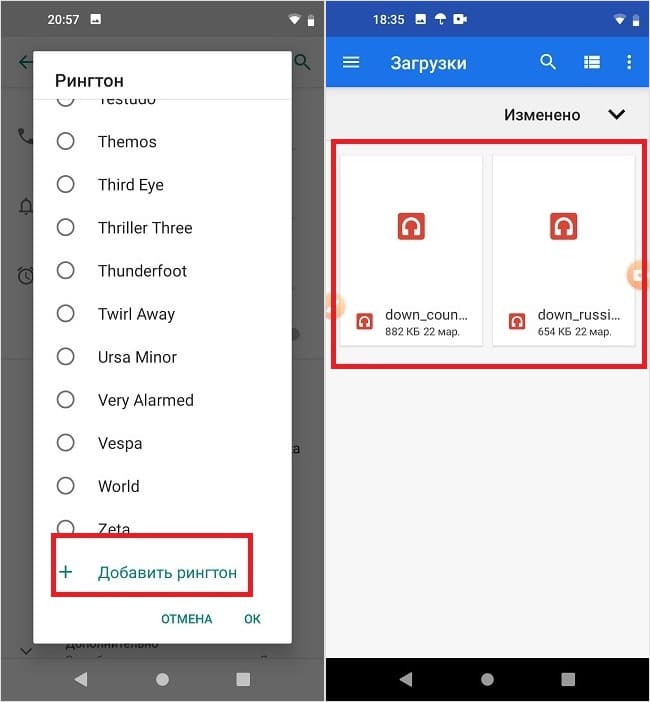 Теперь здесь отображаются не только стандартные звуки, но и те, которые вы поместили в «notifications».
Теперь здесь отображаются не только стандартные звуки, но и те, которые вы поместили в «notifications».